Se você está se perguntando como fazer dre excel, saiba que criar uma Demonstração do Resultado do Exercício (DRE) é uma tarefa essencial para qualquer negócio que deseja entender sua saúde financeira. Essa ferramenta permite que empresários e gestores analisem a performance da empresa de forma clara, permitindo identificar lucros, despesas e outras informações relevantes.
Neste artigo, vamos abordar:
- Entendendo a DRE e sua importância
- Passo a passo para criar uma DRE no Excel
- Funções úteis do Excel para sua DRE
- Como personalizar sua DRE no Excel
- Dicas para analisar dados na DRE
- Erros comuns ao fazer DRE no Excel e como evitá-los
Com essas informações, você estará preparado para montar uma DRE eficiente e utilizá-la a seu favor. Vamos juntos nessa jornada?
Entendendo a DRE e sua importância
A Demonstração do Resultado do Exercício (DRE) é uma ferramenta essencial para qualquer negócio. Ela mostra de forma clara e objetiva o desempenho financeiro de uma empresa em um determinado período. Compreender a DRE é fundamental para tomar decisões informadas e estratégicas.
Uma DRE bem elaborada permite que os gestores visualizem:
- Receitas: o total de vendas realizadas.
- Custos: os gastos diretamente relacionados à produção e venda dos produtos.
- Despesas: os custos operacionais que não estão diretamente ligados à produção.
- Lucro ou prejuízo: o resultado final após subtrair custos e despesas das receitas.
Além disso, a DRE é importante por várias razões:
- Transparência: Fornece uma visão clara da saúde financeira da empresa.
- Planejamento: Ajuda na elaboração de orçamentos e projeções futuras.
- Análise de desempenho: Permite comparar resultados ao longo do tempo ou com empresas do mesmo setor.
- Tomada de decisão: Oferece dados para decisões estratégicas, como cortes de custos ou investimentos.
Portanto, entender a DRE e sua importância é crucial para qualquer empreendedor ou gestor que deseja garantir o sucesso e a sustentabilidade de sua empresa.
Passo a passo para criar uma DRE no Excel
Para criar uma Demonstração do Resultado do Exercício (DRE) no Excel, siga os passos abaixo:
1. Abra uma nova planilha no Excel
Inicie o Excel e crie uma nova planilha em branco. Isso será o seu espaço de trabalho.
2. Defina a estrutura da DRE
Na primeira coluna, escreva os seguintes itens:
- Receita Bruta
- (-) Deduções
- Receita Líquida
- (-) Custo das Vendas
- Lucro Bruto
- (-) Despesas Operacionais
- Lucro Operacional
- (+) Outras Receitas
- (-) Outras Despesas
- Lucro Antes do Imposto
- (-) Imposto de Renda
- Lucro Líquido
3. Insira os valores
Na segunda coluna, insira os valores correspondentes a cada item da DRE. Certifique-se de que os valores estejam corretos e atualizados.
4. Realize os cálculos automáticos
Use fórmulas do Excel para calcular os totais. Por exemplo:
- Para calcular a Receita Líquida, subtraia as deduções da Receita Bruta.
- Para o Lucro Bruto, subtraia o Custo das Vendas da Receita Líquida.
- Continue usando fórmulas para calcular cada linha subsequente.
5. Formate a planilha
Utilize as opções de formatação do Excel para deixar sua DRE mais apresentável. Você pode:
- Adicionar bordas às células.
- Alterar as cores de fundo.
- Usar negrito para os totais.
6. Revise os dados
Antes de finalizar, verifique todos os dados e cálculos. Isso garante que sua DRE esteja correta e confiável.
7. Salve seu arquivo
Por fim, não esqueça de salvar sua planilha. Escolha um nome claro e uma pasta que você consiga facilmente localizar mais tarde.
Seguindo esses passos, você terá uma DRE bem estruturada e funcional no Excel!
Funções úteis do Excel para sua DRE
O Excel é uma ferramenta poderosa para ajudar na elaboração da Demonstração do Resultado do Exercício (DRE). Aqui estão algumas funções úteis que podem facilitar seu trabalho:
- SOMA: Esta função permite somar valores em um intervalo. Por exemplo, para calcular a receita total, você pode usar SOMA(B2:B10).
- MÉDIA: Para calcular a média de um conjunto de valores, utilize a função MÉDIA. Isso pode ser útil para analisar médias de despesas ao longo do tempo. Exemplo: MÉDIA(C2:C10).
- SE: A função SE é ótima para fazer análises condicionais. Por exemplo, você pode verificar se uma despesa excede um certo valor e retornar “Alto” ou “Baixo”: SE(D2>1000, “Alto”, “Baixo”).
- PROCV: Para buscar informações em uma tabela, a função PROCV é essencial. Por exemplo, para encontrar o custo de um produto: PROCV(E2, A2:B10, 2, FALSO).
- SUBTOTAL: Essa função é útil para calcular totais em listas filtradas. Por exemplo: SUBTOTAL(9, F2:F10) irá somar apenas os valores visíveis.
- CONCATENAR: Para unir textos, a função CONCATENAR pode ser útil. Por exemplo: CONCATENAR(A2, ” – “, B2) irá juntar o nome do produto e sua descrição.
Essas funções podem ajudar a tornar sua DRE mais precisa e fácil de entender. Explore cada uma delas e veja como podem melhorar sua análise financeira!
Como personalizar sua DRE no Excel
Personalizar sua Demonstração do Resultado do Exercício (DRE) no Excel pode ajudar a tornar suas informações financeiras mais claras e atraentes. Aqui estão algumas maneiras de fazer isso:
1. Formatação de Células
Use a formatação de células para destacar informações importantes:
- Negrito: Aplique negrito aos títulos das seções e totais para que se destaquem.
- Itálico: Utilize itálico para notas ou informações adicionais.
- Cor de fundo: Altere a cor de fundo das células de totais para diferenciá-las.
2. Gráficos e Visualizações
Incluir gráficos pode ajudar a visualizar os dados:
- Gráficos de barras: Mostre a comparação de receitas e despesas.
- Gráficos de pizza: Ilustre a participação de cada categoria nas receitas.
3. Estilos de Tabela
Utilize estilos de tabela para organizar melhor os dados:
- Tabelas formatadas: Use tabelas do Excel para aplicar formatação automática.
- Linhas alternadas: Aplique cores alternadas nas linhas para facilitar a leitura.
4. Fórmulas e Cálculos Personalizados
Personalize suas fórmulas para atender às suas necessidades específicas:
- Subtotal: Use a função
SUBTOTALpara calcular totais parciais. - Fórmulas condicionais: Aplique formatação condicional para destacar resultados que atendem a critérios específicos.
5. Comentários e Anotações
Adicione comentários para esclarecer informações:
- Comentários nas células: Use comentários para adicionar explicações sobre determinados valores.
- Notas de rodapé: Insira notas de rodapé para fornecer mais contexto.
Com essas dicas, você poderá personalizar sua DRE no Excel de forma eficaz, tornando-a mais informativa e visualmente atraente.
Dicas para analisar dados na DRE
Quando se trata de analisar os dados da Demonstração do Resultado do Exercício (DRE), algumas estratégias podem facilitar a interpretação e a tomada de decisões. Aqui estão algumas dicas valiosas:
- Compare períodos: Analise os dados da DRE ao longo de diferentes períodos, como meses ou anos. Isso ajuda a identificar tendências e padrões.
- Calcule margens: Calcule a margem de lucro bruto, margem operacional e margem líquida para entender a eficiência da empresa em cada etapa.
- Identifique variações: Observe as variações significativas nas receitas e despesas. Pergunte-se o que pode ter causado essas mudanças.
- Visualize dados: Utilize gráficos e tabelas para visualizar os dados. Isso pode facilitar a identificação de tendências e anomalias.
- Analise despesas: Examine as despesas para identificar áreas onde é possível cortar custos ou melhorar a eficiência.
- Considere o contexto: Leve em conta fatores externos, como mudanças econômicas ou sazonalidade, que podem impactar os resultados.
- Faça benchmarking: Compare os resultados da sua DRE com empresas do mesmo setor para entender sua posição no mercado.
- Reavalie metas: Use os dados da DRE para revisar e ajustar suas metas financeiras e operacionais, garantindo que sejam realistas e alcançáveis.
Seguir essas dicas pode ajudar a transformar a análise da DRE em uma ferramenta poderosa para a gestão e o crescimento do seu negócio.
Erros comuns ao fazer DRE no Excel e como evitá-los
Ao elaborar uma Demonstração do Resultado do Exercício (DRE) no Excel, é fácil cometer erros que podem comprometer a análise financeira da sua empresa. Aqui estão alguns dos erros mais comuns e como você pode evitá-los:
- Falta de organização dos dados: É essencial que todos os dados estejam organizados antes de começar a criar a DRE. Utilize planilhas separadas para receitas, despesas e outras informações financeiras.
- Não utilizar fórmulas corretamente: Muitos usuários esquecem de aplicar fórmulas adequadas. Sempre use fórmulas como SOMA e SUBTRAIR para garantir que os totais estejam corretos.
- Ignorar a atualização de dados: Se os dados financeiros mudam, a DRE também precisa ser atualizada. Verifique regularmente se os dados estão atualizados para evitar informações desatualizadas.
- Não revisar a formatação: Uma DRE desorganizada pode dificultar a leitura. Use formatação adequada, como negrito para totais e cores diferentes para destacar categorias.
- Falta de clareza nas categorias: Certifique-se de que as categorias de receitas e despesas sejam claras e específicas. Isso ajuda na análise e compreensão dos dados.
- Não fazer backup da planilha: Sempre salve cópias de segurança da sua DRE. Isso garante que você não perca informações importantes caso algo dê errado.
Seguindo essas dicas, você pode evitar os erros comuns ao criar sua DRE no Excel e garantir que sua análise financeira seja precisa e útil.
